7 modalități de a deschide Managerul de dispozitive în Windows 10, într-adevăr ușor!
De ce trebuie să știi cum să deschizi un manager de dispozitiv? Deci ce? manager de dispozitive ce este asta Manager dispozitive este una dintre caracteristicile Windows care funcționează pentru gestionarea configurației hardware-. Atât sub formă de drivere software, cât și de informații din hardware-ul în sine.
Managerul de dispozitive oferă o imagine de ansamblucentralizat pentru dispozitive precum mouse, tastatură, dispozitiv USB, monitor sau altă unitate de disc. Managerul de dispozitive este folosit și de utilizatorii Windows pentru a controla dispozitivul. Ce vrei să spui? Cum ar fi să vezi starea dispozitivului, actualizarea, eliminarea software-ului care nu este utilizat sau instalarea și dezinstalarea driverelor.
Wow, se pare că este foarte important să știi cum să deschizi managerul de dispozitive în Windows 10. Haideți să vă uităm la următoarea explicație.
7 Moduri de a deschide Managerul de dispozitive pe Windows 10
Iată câteva modalități pe care le puteți utiliza pentru a deschide managerul de dispozitive în Windows 10.
1. Deschide-l Windows Run făcând clic pe Winkey + R pe tastatura ta. Apoi tastați devmgmt.msc în coloana disponibilă.

2. Prin căutare, tastați manager de dispozitive în câmpul de căutare.

3. Prin utilizator de putere, cum să faceți clic Winkey + K pe tastatura ta.
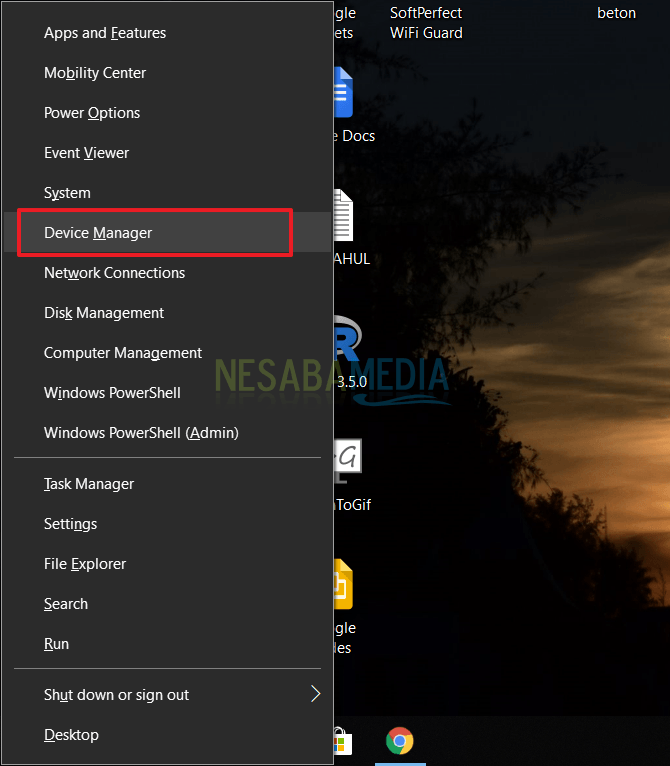
4. Prin panoul de control. Tastați panoul de control în câmpul de căutare, apoi introduceți. dacă panoul de control deja deschis, faceți clic hardware și sunet.

Apoi, în secțiune dispozitiv și imprimante, selectați manager de dispozitive.

5. Prin management computer. Tastați-l management computer în câmpul de căutare.

6. Prin prompt de comandă (cmd). Tastați-l cmd în câmpul de căutare. Deschideți și scrieți comanda devmgmt.msc pentru a deschide managerul dispozitivului.

7. Prin powerhell. Tastați-l PowerShell în câmpul de căutare, atunci dacă PowerShell deja deschis, vă rugăm să tastați comanda devmgmt.msc pentru a deschide managerul dispozitivului.

Așa arată manager de dispozitive.

Ei bine, acestea sunt câteva moduri care pot fi utilizatepentru a deschide managerul dispozitivului. Puteți alege orice metodă de număr în funcție de dorințele dvs. Vă mulțumim și sper să fie util tutorialul despre cum să deschideți managerul de dispozitive în Windows 10!








